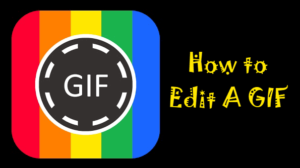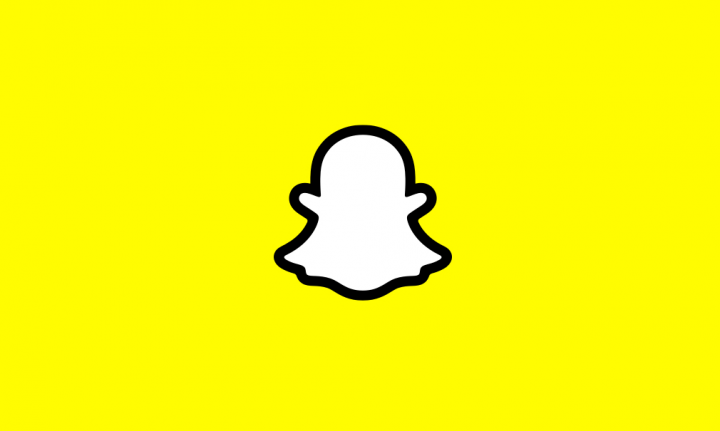Řešení chyby NEOČEKÁVANÉHO OBCHODU ve Windows 10
Ve Windows 10 NEOČEKÁVANÁ VÝJIMKA V OBCHODĚ je chyba Stop, která zdůrazňuje, že komponenta obchodu zachytila neočekávanou výjimku. Nyní z mnoha možných příčin jsme se zmenšili na některé konkrétní příčiny této chyby. Může to však být vaše Antivirový program nainstalován na PC. Mohou to být zastaralé ovladače hardwaru. Může to být také chyba v systému souborů, problémy s aplikací na uzamčené obrazovce nebo výstup na neočekávaný port. V tomto článku se budeme snažit tento problém vyřešit.
Chyba ve Windows 10

kód chyby: 0011
Upgradujte ovladač displeje
Krok 1:
Chcete proto nabootovat počítač do nouzového režimu.
Krok 2:
Nyní přejděte na web svých odborníků, jako jsou AMD, NVIDIA nebo Intel. Přesuňte se do sekce známé jako Řidiči. A odtud nainstalovali nejnovější definice.
Krok 3:
Po dokončení stahování stačí Nainstalujte řidič a restartovat váš počítač.
Krok 4:
Na druhou stranu po zavedení do nouzového režimu přejděte do Správce zařízení.
Krok 5:
Chcete-li otevřít Správce zařízení, vyhledejte jej ve vyhledávacím poli Cortana nebo klepněte pravým tlačítkem na ikonu Tento počítač / počítač a klepněte na Spravovat.
Krok 6:
Klepněte na Ano pro kontrolu uživatelských účtů nebo UAC vás vyzve k získání. V seznamu také poklepejte na Grafické adaptéry.
Krok 7:
Ve spodní části každé podpoložky nalezené pod touto položkou. Jednoduše na ně klepněte pravým tlačítkem a klepněte na Odinstalujte zařízení. Pak, Restartujte váš počítač.
Krok 8:
Nakonec přejděte do aplikace Nastavení. Pak Kontrola aktualizací v části Windows Update.
NEOČEKÁVANÁ VÝJIMKA OBCHODU - Spusťte SFC & DISM
Vyřešit vadné systémové soubory není také těžké.
Krok 1:
K tomu budete muset spustit Kontrola systémových souborů z okna Příkazový řádek.
Krok 2:
zmáčkni WINKEY + X kombinace tlačítek nebo klepněte pravým tlačítkem na tlačítko Start a klepněte na Příkazový řádek (správce) nebo jen hledat cmd do vyhledávacího pole Cortana. Klepněte také pravým tlačítkem na ikonu Příkazový řádek a klepněte na Spustit jako administrátor. Klepněte na Ano pro výzvu UAC nebo Řízení uživatelských účtů, kterou dostanete. Poté se nakonec otevře okno příkazového řádku.
Krok 3:
Poté zadejte následující příkaz,
DISM.exe /Online /Cleanup-image /Restorehealth
Krok 4:
Stiskněte Enter.
Nejprve nechte celý proces dokončit.
Krok 5:
Nyní zadejte následující příkaz,
sfc /scannow
Krok 6:
lis Enter.
jak odstranit reklamy v skype
Krok 7:
Nakonec, Restartujte aby se změny projevily.
Poté byste měli zobrazit: Windows Resource Protection našel poškozené soubory a úspěšně je přepracoval, podrobnosti jsou uvedeny v CBS.Log% WinDir% Logs CBS CBS.log
Pokud si však prohlížíte: Ochrana prostředků systému Windows našla poškozené soubory, ale některé problémy nedokáže vyřešit. Podrobnosti jsou uvedeny v souboru CBS.Log% WinDir% Logs CBS CBS.log, pak byste měli zkusit provést tento příkaz ve stejném okně příkazového řádku.
findstr / c: [SR]% windir% Logs CBS CBS.log>% userprofile% Desktop sfclogs.txt
Příkaz však otevře protokoly v počítači a poté ručně vyhledá soubory způsobující tuto chybu v počítači.
Zakažte rychlé spuštění
Rychlé spuštění je nezbytné pro to, aby se někdo, kdo má rád své počítače, spouštěl rychleji. To je opravdu důležité, zejména pro počítače používající jednotku pevného disku. Ale po povolení této funkce, když se počítač spustí, pravděpodobně zpožďuje některé ovladače načtené, jakmile se naběhne. To je pravděpodobně také hlavní příčina této chyby.
Krok 1:
Zakažte tedy rychlé spuštění, budete muset zahájit vyhledávání Možnosti napájení do vyhledávacího pole Cortana a výběrem příslušné položky.
jak zapnout android s nefunkčním tlačítkem napájení
Krok 2:
Nebo můžete zasáhnout WINKEY + R tlačítko současně, zadejte Řízení, a stiskněte Enter spusťte ovládací panel. Pak hledejte Možnosti napájení v pravém horním vyhledávacím poli, které jste dostali, a najděte jej.
Krok 3:
Na levém panelu klepněte na Vyberte, co budou tlačítka napájení dělat.
Krok 4:
Na druhé stránce klikněte na Změňte nastavení, která momentálně nejsou k dispozici.
Krok 5:
Zrušit označení JE nable rychlé spuštění (doporučeno). Restartujte aby se změna projevila.
NEOČEKÁVANÁ VÝJIMKA V OBCHODĚ - Různá řešení
Krok 1:
Zpočátku se můžete pokusit zkontrolovat stav disku v Správa disků sekce. Chcete-li otevřít Správa disků, klepněte pravým tlačítkem na ikonu Tento počítač / počítač a klepněte na Spravovat.
Krok 2:
Nyní na levém bočním panelu klepněte na Správa disků .
Pokud se zobrazí, že jsou všechny vaše oddíly zdravé, je dobré jít jinam; máte nějaké fyzické problémy s nainstalovaným pevným diskem.
Následující příkaz můžete spustit také v CMD:
chkdsk / f / r
Můžete také zkusit vypnout antivirový program. McAfee Antivirus se zdá být viníkem tohoto problému. Takže bych opravdu doporučil odinstalovat antivirový program jiného výrobce.
cvičení videa na kodi
Jak to udělat?
Krok 1:
Pokud to chcete udělat, přejděte na Kontrolní panel.
Krok 2:
Poté klepněte na Odinstalujte program.
Krok 3:
Z celého bohatého seznamu nainstalovaného softwaru. Jednoduše vyberte svůj antivirový program.
Krok 4:
Jakmile je hotovo. Klepněte pravým tlačítkem na položku a klepněte na Odinstalovat. Postupujte podle pokynů na obrazovce.
Krok 5:
Restartujte aby se změna projevila.
Nemůže však nechat váš počítač náchylný k zranitelnostem, protože Windows Defender bude i nadále zabezpečovat váš počítač na pozadí.
Závěr:
Zde je vše o chybě NEOČEKÁVANÉ VÝJIMKY V OBCHODU v systému Windows 10. Pokud čelíte jakémukoli problému, dejte nám vědět. Pokud si myslíte, že je to užitečné, dejte nám vědět své návrhy v sekci komentářů níže. Znáte jinou alternativní metodu, o které si myslíte, že ji nemůžeme popsat v této příručce?
Do té doby! Usmívejte se 🤗
Přečtěte si také: